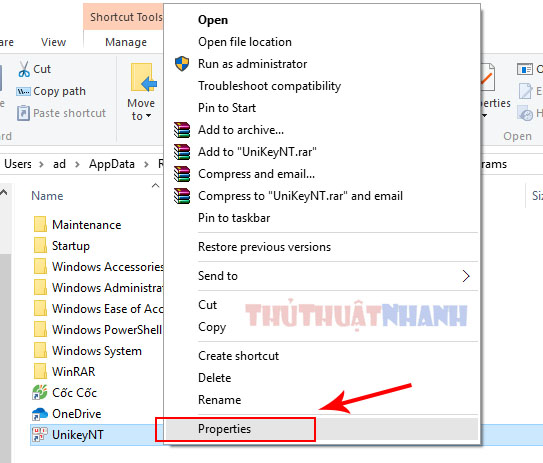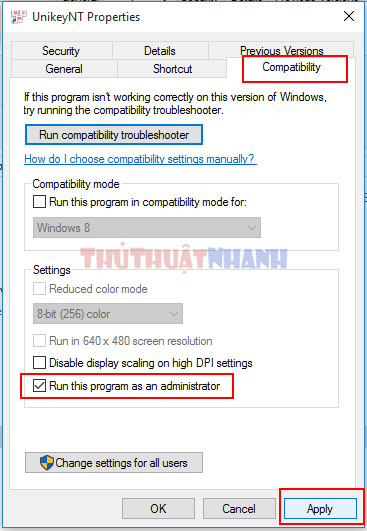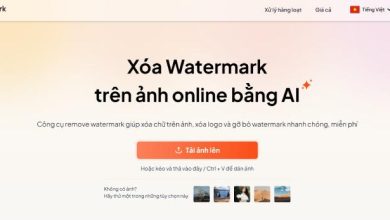Hướng dẫn chạy Unikey với quyền Admin (mặc định) trong Windows 10
Hướng dẫn thiết lập quyền Admin mặc định khi ngay khi bật Unikey trong windows 10. Khắc phục lỗi không gõ được tiếng việt trong Photoshop, game LOL,.. hay nhiều phần mềm ứng dụng khác.
Bạn đã biết thì với Windows 10. Để gõ được tiếng việt trong nhiều phần mềm như Photoshop, game LMHT… thì chúng ta cần cấp quyền Administrator cho Unikey. Tuy nhiên, mặc định khi cài đặt thì Unikey sẽ không được Windows 10 phân quyền Admin. Chính bởi thế, không thể cứ mỗi lần sử dụng Photoshop hay chơi game LMHT chúng ta lại phải đi bật quyền admin cho Unikey một cách thủ công được. Rất phiền phức và thời gian. Thậm chí, khi cho người khác mượn máy dùng thì họ lại không biết cách khắc phục!
Dưới đây, ThuthuatNhanh.com sẽ hướng dẫn cho bạn cách thiết lập quyền Administrator cho Unikey ngay khi khởi động chương trình này. Mời bạn tham khảo:
Hướng dẫn chạy Unikey với quyền Administrator (mặc định) trong Windows 10
+ Bước 1: Nhấp chuột phải vào biểu tượng Unikey trên màn hình desktop -> chọn Open file location
 + Bước 2: Thư mục đặt Unikey được mở ra. Bạn tiếp tục click chuột phải vào biểu tượng Unikey -> chọn Properties như ảnh chụp minh họa phía dưới:
+ Bước 2: Thư mục đặt Unikey được mở ra. Bạn tiếp tục click chuột phải vào biểu tượng Unikey -> chọn Properties như ảnh chụp minh họa phía dưới:
+ Bước 3: Hộp thoại Properties hiện ra. Bạn chuyển đến tab Compatibility, rồi tích vào ô Run this program as an administrator -> Apply -> OK
Thiết lập quyền chạy administrator cho unikey
Như vậy, từ giờ trở đi, mỗi khi bạn khởi chạy thì công cụ gõ tiếng việt Unikey sẽ mặc định được nhận quyền quản trị Admin cao nhất và có thể đánh chữ tiếng việt được trong mọi ứng dụng, phần mềm. Chúc bạn thành công!
+ Đọc thêm: